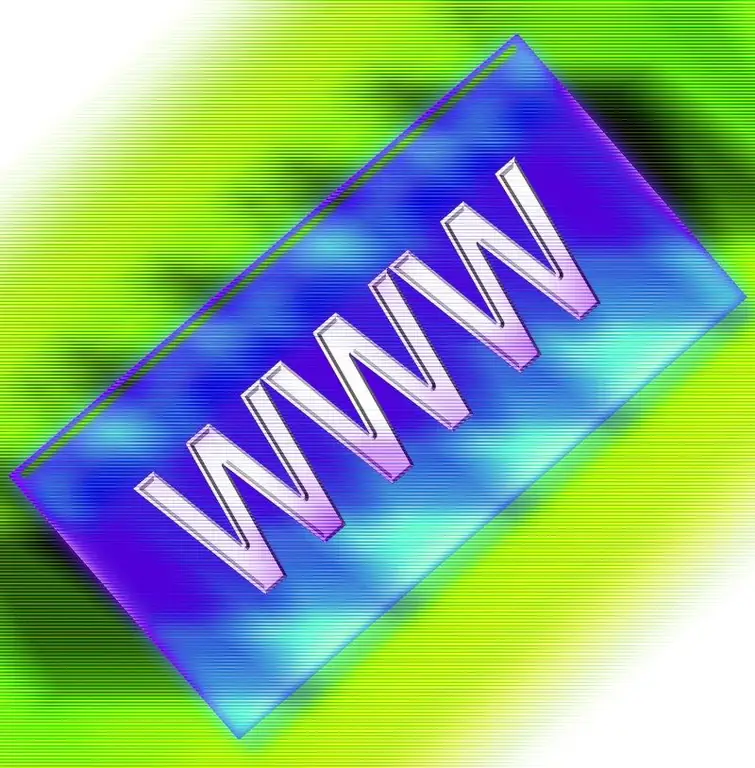- Autor Lauren Nevill [email protected].
- Public 2023-12-16 18:55.
- Última modificação 2025-01-23 15:23.
A necessidade de criar seu próprio servidor, via de regra, surge quando você deseja organizar o acesso dos usuários a algum arquivo. O acesso pode ser gratuito e com autenticação - ou seja, inserindo um nome de usuário e uma senha. Você pode criar um servidor simples baseado em um computador doméstico comum.
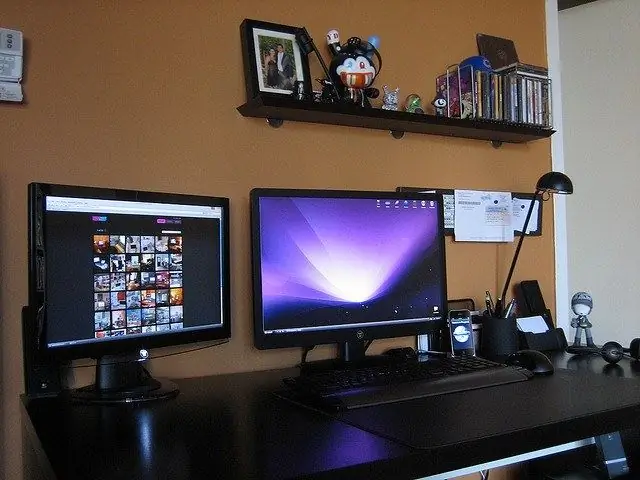
Necessário
disco de instalação com Windows 7
Instruções
Passo 1
Se você deseja organizar o acesso aos arquivos, precisa de um servidor ftp. O protocolo FTP é muito conveniente para navegar nos diretórios de um computador remoto, trabalhar com ele não é muito diferente de usar o Windows Explorer normal. Como regra, arquivos "pesados" são carregados para download em servidores ftp.
Passo 2
A maneira mais fácil é criar seu próprio servidor no Windows 7, mas você precisará de um disco de instalação, já que o servidor ftp não é instalado automaticamente durante a instalação do sistema operacional. Insira o disco na unidade e feche a janela pop-up. Em seguida, abra o caminho: "Iniciar" - "Painel de controle" - "Programas e recursos". Quando a janela abrir, selecione "Ativar ou desativar recursos do Windows".
etapa 3
Na próxima janela que se abrir, você precisará de uma lista de "Serviços IIS", expanda-a. Depois disso, nele, abra a lista "Servidor FTP". Marque a caixa ao lado de Serviço FTP. Na lista já mencionada "Internet Information Services", procure a lista "Web Site Management Tools". Expanda-o, marque a caixa de seleção Console de gerenciamento IIS e clique em OK. O sistema operacional irá então instalar os componentes marcados.
Passo 4
Agora você precisa configurar um servidor ftp. Abra o "Painel de Controle", selecione "Sistema e Segurança" - "Ferramentas Administrativas" - "Gerenciamento do Computador". Na janela que aparecer, localize e expanda o grupo "Serviços e Aplicativos" e abra o "Gerenciador do IIS". Na janela "Conexões", selecione o diretório "Sites". Em seguida, à direita, na seção "Ações", clique no item "Adicionar Site FTP".
Etapa 5
Na janela Detalhes do site, forneça um nome e local. Por padrão, o caminho para o site é C: / inetpub / ftproot. Após inserir as informações necessárias, clique em "Avançar". Na nova janela, especifique as configurações de ligação e SSL. Vinculação: "All free", porta 21. Seção SSL: "Sem SSL". Clique em "Avançar", na nova janela não toque em nada. Clique em "Concluir", o site será criado.
Etapa 6
Resta configurar o Firewall do Windows. Abra o Painel de Controle novamente e, em seguida, Sistema e Segurança - Firewall do Windows - Opções Avançadas. Encontre o item "Regras para conexões de entrada", ative "Servidor FTP (tráfego de entrada)" e "Servidor FTP Passivo (Tráfego FTP Passivo-In)". Com essas etapas, você abriu 21 portas para conexões de entrada e definiu o intervalo de portas para o modo passivo.
Etapa 7
Na seção "Regras para conexão de saída", ative o item "Servidor FTP (FTP Traffic-Out)", isso abrirá a porta 20 para conexões de saída. Agora os usuários podem se conectar ao seu servidor ftp usando seu endereço IP, visualizar e baixar arquivos localizados nele. Você pode configurar o acesso por senha indo para a seção "Usuários e grupos locais" e criando novos usuários.